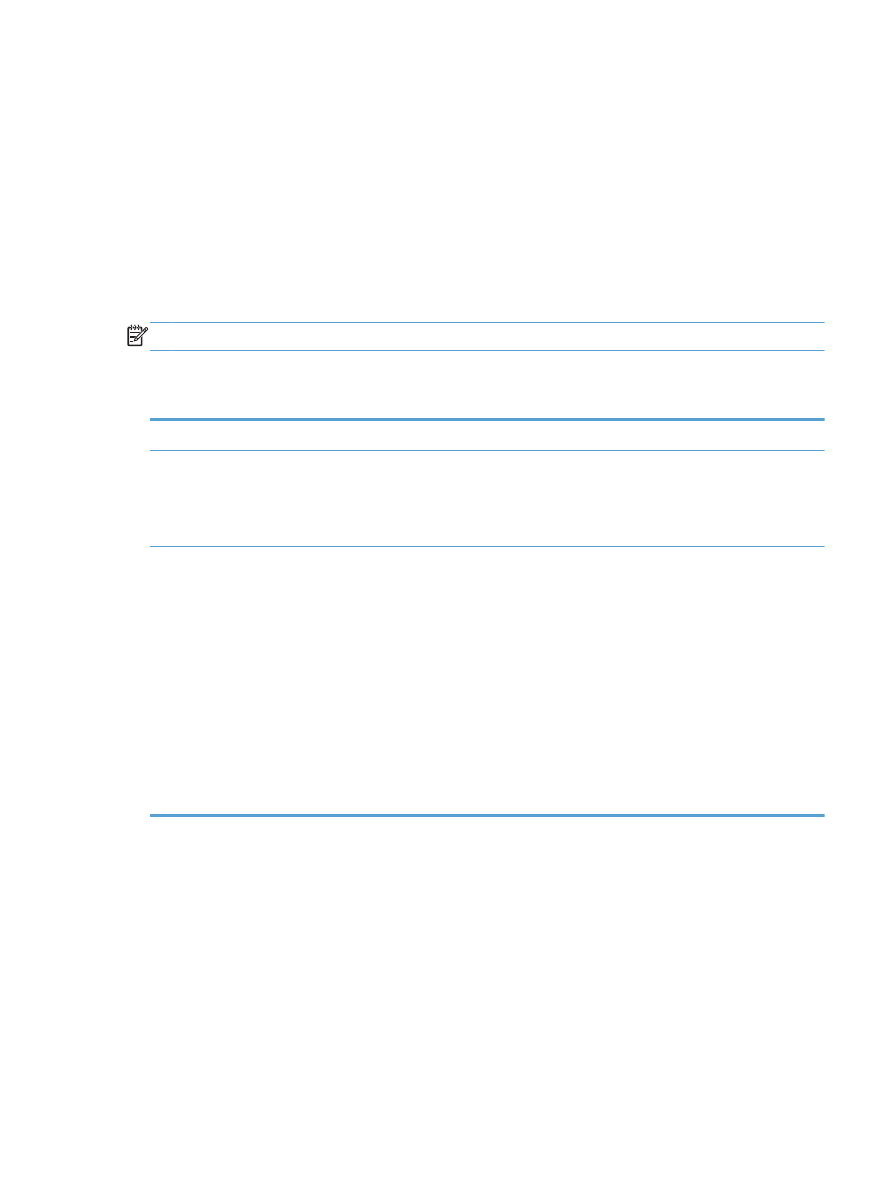
Memeriksa kartrid cetak
Periksa setiap kartrid cetak, dana ganti bila perlu, jika Anda mengalami salah satu masalah berikut.
●
Pencetakan terlalu terang atau kabur di beberapa bagian.
●
Ada area kecil yang tidak tercetak di halaman cetakan.
●
Ada bercak atau pita warna pada halaman cetakan.
CATATAN:
Jika Anda menggunakan pengaturan cetak draf, hasil cetakan mungkin tampak terang.
Jika Anda menentukan kartrid cetak perlu diganti, cetak Supplies Status Page [Halaman Status
Persediaan] untuk mencari nomor komponen kartrid cetak HP asli yang benar.
Jenis kartrid cetak
Langkah-langkah untuk mengatasi masalah
Kartrid cetak yang diisi ulang atau
direkondisi
Hewlett-Packard Company tidak menyarankan penggunaan persediaan non-HP,
baik baru maupun rekondisi. Karena bukan produk HP, maka HP tidak dapat
menyesuaikan desain atau mengontrol kualitasnya. Jika Anda menggunakan kartrid
cetak isi ulang atau produksi ulang dan tidak puas dengan kualitas cetak yang
dihasilkan, ganti kartrid dengan kartrid HP asli.
Kartrid cetak HP asli
1.
Panel kontrol produk atau halaman
Status Persediaan
menunjukkan status
Hampir Habis bila kartrid cetak telah mencapai akhir perkiraan masa
pakainya. Ganti kartrid cetak jika kualitas cetak tidak dapat diterima lagi.
2.
Cetak halaman Kualitas Cetak dari menu
Laporan
. Jika bercak atau noda di
halaman dalam satu warna, kartrid warna tersebut mungkin rusak. Lihat
petunjuk dalam dokumen ini untuk menafsirkan halaman tersebut. Ganti
kartrid cetak bila perlu.
3.
Periksa kartrid cetak secara visual apakah ada kerusakan. Lihat petunjuk yang
ada. Ganti kartrid cetak bila perlu.
4.
Jika terdapat noda yang berulang pada jarak yang sama di halaman
cetakan, cetak halaman pembersihan. Jika langkah ini tidak memecahkan
masalah, gunakan aturan cacat berulang dalam dokumen ini untuk mengenali
penyebabnya.
IDWW
Mengatasi masalah persediaan
93